|
Possiamo cominciare
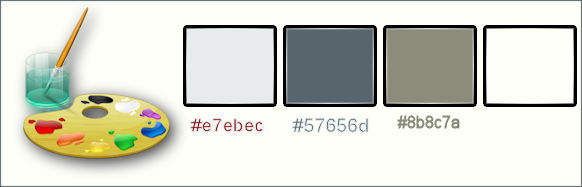
- Tavolozza dei
colori - imposta in primo piano il colore #e7ebec
e come sfondo il colore #57656d
- Quindi imposta
in primo piano il gradiente ’’soul017’’ - modo
Sprazzo di luce
ed otterrai
questo:
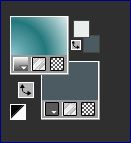 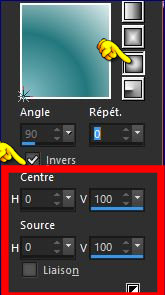
1. Apri
un'immagine trasparente di pixels 1005 x 705
2. Attiva lo
strumento Riempimento (f) e riempi il livello con il
gradiente
3. Effetti>Effetti
immagine>Motivo unico
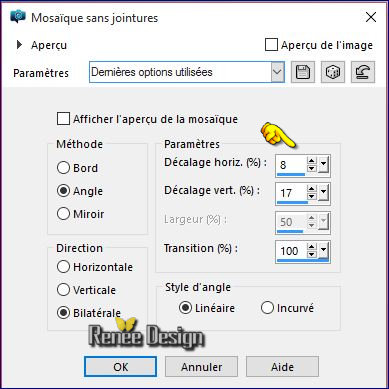
4.
Effetti>Plugin>Filters Unlimited 2.0 - Andrew's Filters
7- Yukky Distort...
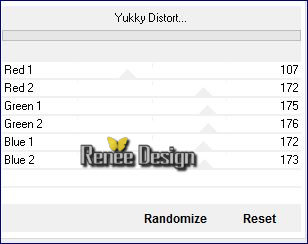
5.
Effetti>Plugin>Filters Unlimited 2.0 - Andrew's Filters
5- Into A Corner...
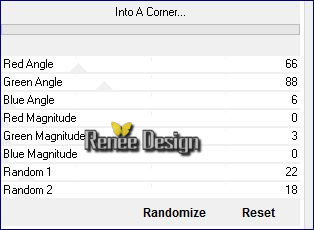
6. Effetti>Effetti immagine>Motivo
unico
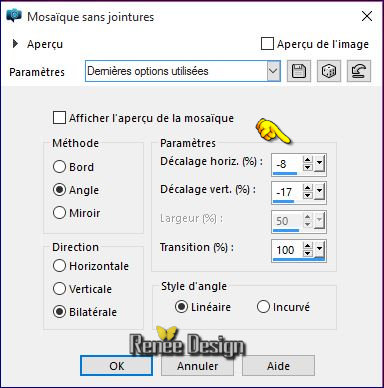
7. Effetti>Plugin>AIM – Space
Hunter
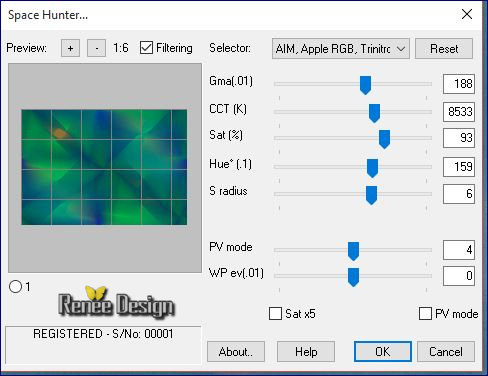
8. Livelli>Duplica
9. Regola>Messa a fuoco>Metti a
fuoco
- Tavolozza dei livelli -
posizionati sul livello Raster 1
10. Regola>Sfocatura>Sfocatura
gaussiana a 35
- Tavolozza dei livelli -
posizionati sul livello Copia di Raster 1
11. Effetti>Plugin>L and K’s -
Dimitri a 115
12. Tavolozza dei livelli - cambia
la modalità di miscelatura di questo livello in
Moltiplica
13. Livelli>Unisci>Unisci giù
14. Effetti>Effetti di
distorsione>Espansione - intensità a 100
15.
Selezioni>Carica/salva
selezione>Carica selezione da disco - Cerca e carica la
selezione "reve_cosmic_1"
16. Selezioni>Innalza selezione a
livello
17. Effetti>Plugin>Alien Skin Eye
Candy - 5 textures – Marble
Preset ‘’ reve_cosmic_marble »
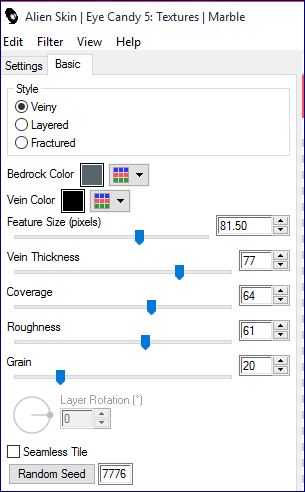
18. Effetti>Plugin>MuRa’s Meister
Perspective Tilling
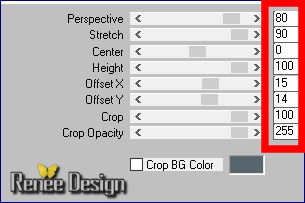
19. Effetti>Effetti 3D>Sfalsa ombra
in nero 0/0/75/28

- Tavolozza dei colori -reimposta
in primo piano il colore
- Prepara un gradiente di primo
piano - stile Sprazzo di luce - così configurato:
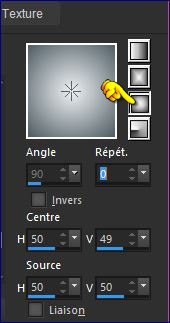
20.
Livelli>Nuovo livello
raster
21.
Selezioni>Carica/salva selezione>Carica selezione da
disco - Cerca e carica la selezione "reve_cosmic_2"
22. Attiva lo
strumento Riempimento
 e riempi
la selezione con il gradiente e riempi
la selezione con il gradiente

- Tavolozza dei colori - imposta in
primo piano il colore #8b8c7a
23. Attiva lo strumento
 - linea piena - larghezza 1 e traccia 2 linee così:
- linea piena - larghezza 1 e traccia 2 linee così:
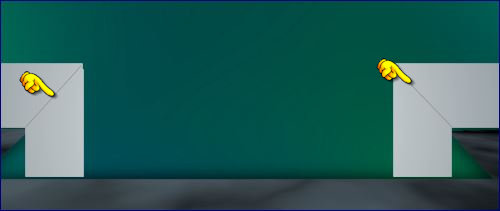
- Trasforma il vettore in livello
raster
24. Effetti>Effetti 3D>Sfalsa ombra
in nero 1/1/100/1
25. Livelli>Unisci>Unisci giù
26. Attiva lo strumento Rilievo
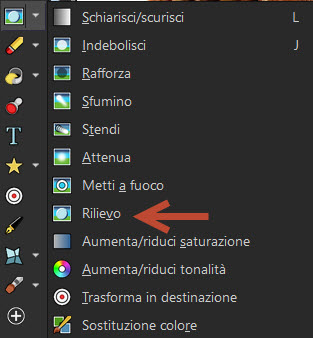

E posiziona così (scivola
leggermente verso destra per ottenere più o meno questo
risultato)
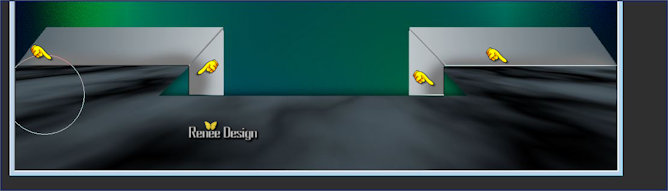
27. Apri il tube
‘’reve_cosmic_image1’’
- Modifica>Copia - torna al tuo
lavoro ed incolla come nuovo livello
28. Livelli>Duplica
- Immagine>Rifletti
- Posiziona così:

29. Livelli>Unisci>Unisci giù
30. Tavolozza dei livelli - cambia
la modalità di miscelatura di questo livello in
Schiarisci
31. Diminuisci l'opacità a 81
- Tavolozza dei livelli -
posizionati sul livello Raster 1
32. Apri il tube ‘’
Renee_tube_cosmic_dreamer.pspimage’’
- Immagine>Ridimensiona a 60%
- Modifica>Copia - torna al tuo
lavoro ed incolla come nuovo livello
33. Effetti>Effetti
immagine>Scostamento H = 0 et V = 137
34. Regola>Messa a fuoco>Metti a
fuoco
- Tavolozza dei livelli -
posizionati sul livello Raster 1
Non aggiungere
nuovi livelli
35. Attiva lo strumento
Selezione>selezione personalizzata

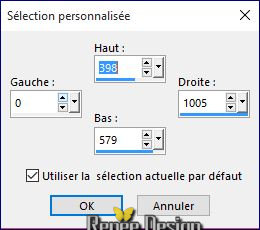
36.
Effetti>Plugin>Flaming Pear/ Flood / colore
#2d4f57/Preset ‘’ Reve_cosmic_Flood settings”
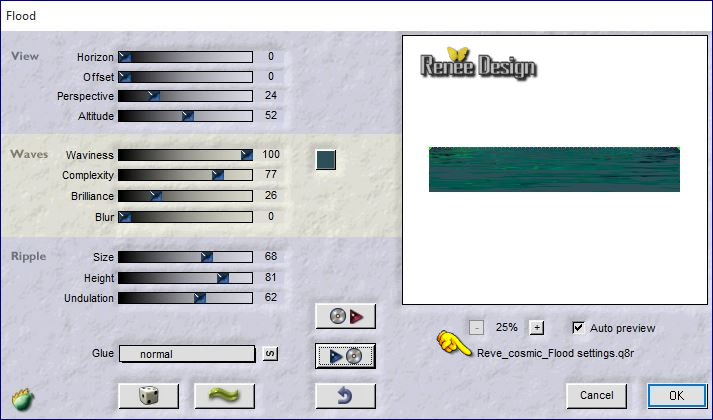
37. Effetti>Effetti 3D>Sfalsa ombra
in nero 1/1/100/18

- Tavolozza dei livelli -
posizionati in alto
38. Apri il tube
‘’Renee_tube_balance.pspimage’’
- Immagine>Ridimensiona a 60%
- Modifica>Copia - torna al tuo
lavoro ed incolla come nuovo livello
39.
Attiva lo strumento
 e
posiziona così: e
posiziona così:

- Apri il tube ‘’
Reve_cosmics_renee_DECOS’’
Non chiudere questo livello, ci
servirà ancora
40. Apri il livello ‘’cascade’’
- Modifica>Copia - torna al tuo
lavoro ed incolla come nuovo livello
- Posiziona correttamente in
basso
- Tavolozza dei livelli - lascia la
modalità di miscelatura di questo livello in Filtra
41.
Livelli>Nuovo livello
raster
42.
Selezioni>Carica/salva selezione>Carica selezione da
disco - Cerca e carica la selezione "reve_cosmic_3"
- Tavolozza dei colori - imposta
in primo piano il
gradiente ‘’NGBlazingSunset’’
- modo Lineare, così configurato:

43. Attiva lo
strumento Riempimento
 e riempi
la selezione con il gradiente e riempi
la selezione con il gradiente
44. Effetti>Effetti di trama>Pietra
dura
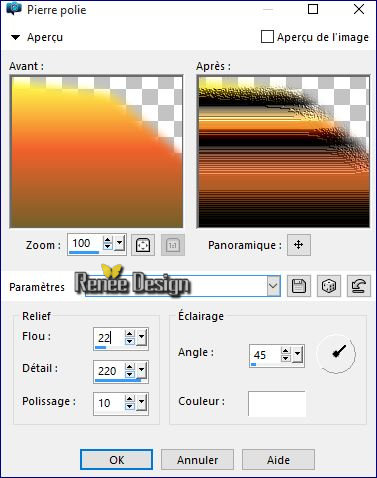

45. Livelli>Duplica
46. Immagine>Rifletti
47. Livelli>Unisci>Unisci giù
48. Tavolozza dei livelli - cambia
la modalità di miscelatura di questo livello in Luce
netta
- Tavolozza
dei livelli - posizionati sul livello DECOS
49. Su questo tube,
posizionati sul livello ‘’lune ‘’
- Modifica>Copia - torna al tuo
lavoro ed incolla come nuovo livello
50. Effetti>Effetti
immagine>Scostamento H = - 340
e V = 50
51. Livelli>Disponi>Sposta
giù
52. Attiva il livello
‘’petit_nuage ‘’
- Modifica>Copia - torna al tuo
lavoro ed incolla come nuovo livello
- Posiziona così:
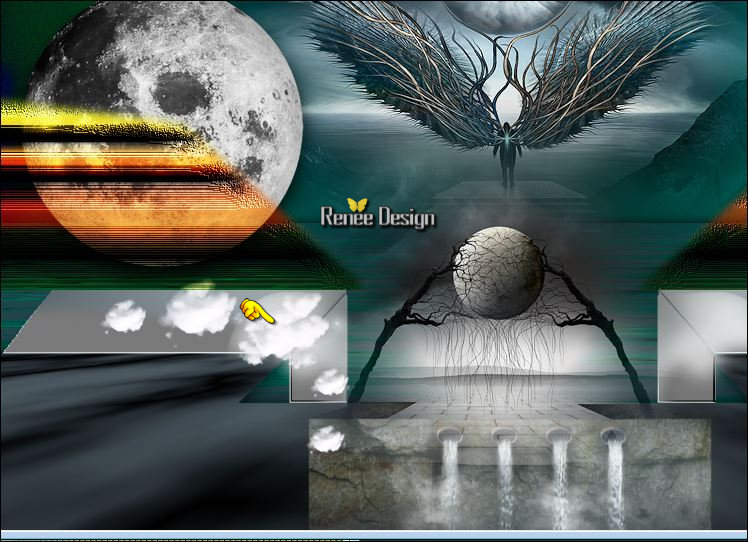
53. Livelli>Duplica
- Immagine>Rifletti
- Tavolozza dei colori - imposta in
primo piano il gradiente « @nn_080114_GR_142_tdstudio »
e lascia il colore come sfondo. Configura il gradiente
così:
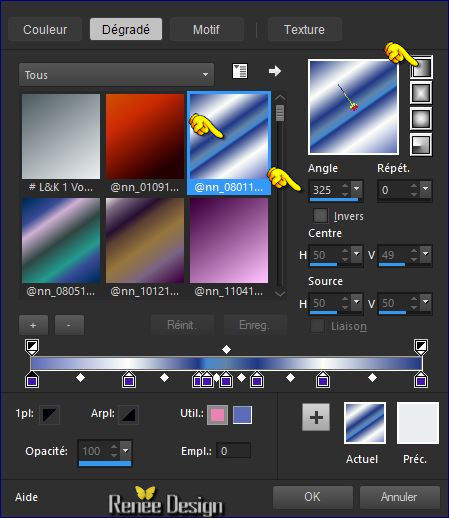
- Tavolozza dei livelli -
posizionati in alto
54.
Livelli>Nuovo livello
raster
55.
Selezioni>Carica/salva selezione>Carica selezione da
disco - Cerca e carica la selezione "reve_cosmic_4"
56. Attiva lo
strumento Riempimento
 -
opacità a 60 - e riempi la selezione con il
gradiente -
opacità a 60 - e riempi la selezione con il
gradiente
57. Regola>Sfocatura>Sfocatura
gaussiana a 18
58. Effetti>Effetti di
distorsione>Mulinello a 227

59.
Effetti>Plugin>Filters Unlimited 2.0 – [AFS IMPORT]-
CLRCREEP
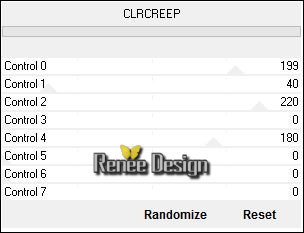
60. Tavolozza dei livelli - cambia
la modalità di miscelatura di questo livello in
Sovrapponi
61. Ripeti
l'effetto Unlimited – [AFS IMPORT]- CLRCREEP (stessi
parametri)
- Sul tube DECOS:
62. Attiva il livello
‘’nuage_2’’
- Modifica>Copia - torna al tuo
lavoro ed incolla come nuovo livello
- Posiziona nell'angolo
superiore destro
63. Effetti>Plugin>Flaming Pear –
ChromaSolarize
64. Diminuisci l'opacità di questo
livello a 69
- Tavolozza dei livelli -
posizionati sul livello Raster 1
65. Effetti>Effetti di
illuminazione>Sprazzo di luce
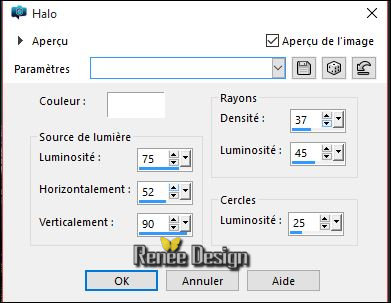
66. Livelli>Unisci>Unisci visibile
67.
Selezioni>Carica/salva selezione>Carica selezione da
disco - Cerca e carica la selezione "reve_cosmic_5"
68. Selezioni>Innalza selezione a
livello
69. Effetti>Plugin>L & K’s – Elvida
a 195

70. Effetti>Effetti immagine>Motivo
unico
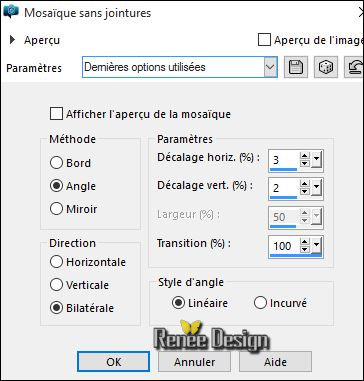
71. Attiva lo strumento
Selezione>selezione personalizzata
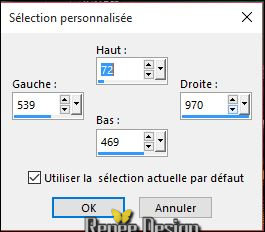
CANCELLA

72. Livelli>Duplica
- Immagine>Rifletti
73. Effetti>Effetti
immagine>Scostamento H = 14 e V = 0
74. Livelli>Unisci>Unisci giù
75. Regola>Messa a fuoco>Metti a
fuoco
76. Apri il
tube’’Reve_cosmic_ciel’’
- Modifica>Copia - torna al tuo
lavoro ed incolla come nuovo livello
- Posiziona correttamente in
alto
77. Effetti>Effetti di
illuminazione>Sprazzo di luce - colore #86140c
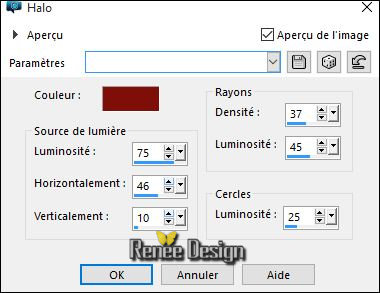
78.
Livelli>Nuovo livello
raster
79.
Selezioni>Carica/salva selezione>Carica selezione da
disco - Cerca e carica la selezione "reve_cosmic_6"
80. Attiva lo
strumento Riempimento
 -
o pacità a 60 - e riempi la selezione con il
bianco -
o pacità a 60 - e riempi la selezione con il
bianco

81. Effetti>Plugin> L & K’s – Sanne
a 0/65
82.
Effetti>Plugin>Alien Skin Eye Candy 5 - Impact -
Backlight – Preset ‘’ reve_cosmic_light’’
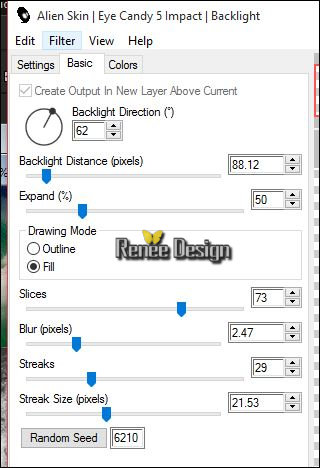
- Tavolozza dei livelli - cambia la
modalità di miscelatura di questo livello in Luce
diffusa
83. Apri il tube
‘’reve_cosmic_image2.png’’
- Modifica>Copia - torna al tuo
lavoro ed incolla come nuovo livello
- Posiziona
correttamente sull'effetto precedente
- Riprendi il tube DECOS
84. Attiva i livelli ‘’oiseau
1 e oiseau 2’’
- Modifica>Copia - torna al tuo
lavoro ed incolla come nuovi livelli
- Posiziona correttamente
85. Apri il tube ‘’
Reve_cosmic_cercles.pspimage’’
- Modifica>Copia - torna al tuo
lavoro ed incolla come nuovo livello
-
Posiziona correttamente
86.
Effetti>Plugin>Flaming Pear –Flood/ Preset /
‘’Reve_cosmic_Flood2 settings ‘
- Tavolozza dei livelli -
posizionati sul livello Uniti
87. Ripeti lo stesso effetto Flood
- senza modificare i parametri
- Tavolozza dei livelli -
posizionati in alto
88. Apri il tube
‘’Reve_cosmic_lignes.pspimage’’
- Modifica>Copia - torna al tuo
lavoro ed incolla come nuovo livello
- Posiziona correttamente in
alto
89. Livelli>Nuovo livello raster
- Apri il
pennello ‘’pinceau reve’’
- File>Esporta - Pennello
personalizzato - Rinomina
90.
Torna al tuo lavoro ed attiva lo
strumento Pennello - apri il pennello appena rinominato
e configuralo così:

- applicalo con il colore bianco,
nell'angolo superiore sinistro
91. Incolla a tuo gusto il tube
‘’citation un reve ‘’
92. Immagine>Aggiungi bordatura 1
pixel in #57656d
93. Immagine>Aggiungi bordatura
40 pixels in bianco
94. Immagine>Aggiungi bordatura 1
pixel in #57656d
95. Immagine>Aggiungi bordatura
5 pixels in bianco
96. Immagine>Aggiungi bordatura
1 pixel in #57656d
Il
tutorial è terminato
Spero abbiate gradito eseguirlo
Grazie
Renée
Scritto il 20 febbraio 2016
pubblicato
nel 2016
*
Ogni somiglianza con una lezione esistente è una pura
coincidenza
*
Non dimenticate di ringraziare i tubeurs e le
traduttrici che lavorano con e per noi.
Grazie
|